Power Apps を使用して、Dataverse に列を作成および編集する
Power Apps (make.powerapps.com) では、Dataverse にテーブル列を簡単に作成および編集する方法を提供します。
Power Apps では、最も一般的なオプションを設定できますが、特定のオプションはソリューション エクスプローラを使用してのみ設定できます。
詳細:
ビュー列
- Power Apps ポータル で、テーブル を選択し、表示する列を持つテーブルを選択します。 項目がサイド パネル ウィンドウに表示されない場合は、…さらに表示 を選択して、目的の項目を選択します。
- 列 領域では、次のビューを選択できます:
| 表示 | 説明 |
|---|---|
| すべて | テーブルのすべての列を表示する |
| マネージド型 | テーブルのマネージド列と標準列のみを表示する |
| ユーザー定義 | テーブルのカスタム列のみを表示する |
| 既定 | テーブルの標準列のみを表示する |
列の作成
列を表示しているときに、コマンド バーの 列の追加 を選択すると、列のプロパティ パネルが表示されます。
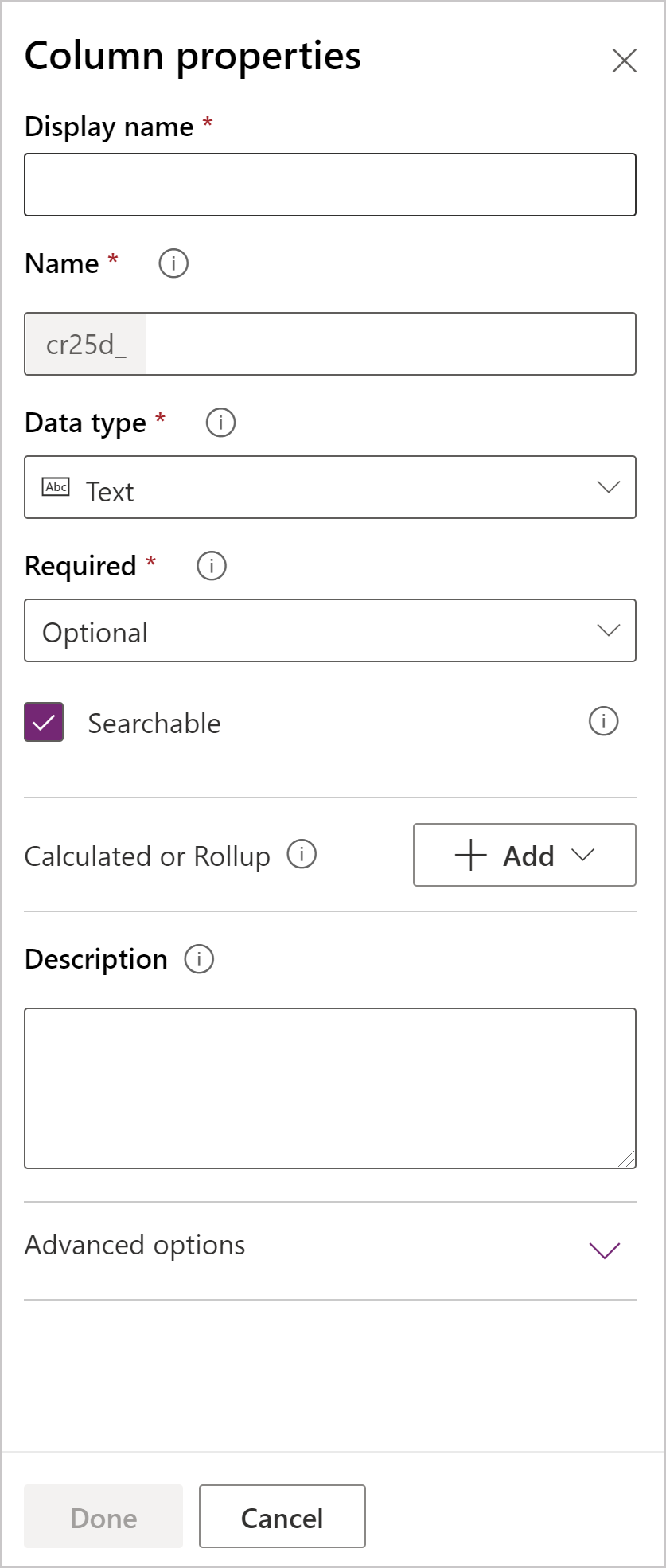
最初は、次の 3 つの列プロパティのみ使用できます:
| プロパティ | 内容 |
|---|---|
| 表示名 | ユーザー インターフェイスの列に表示されるテキスト。 |
| 名前 | 環境全体で一意の名前。 名前は、入力した表示名に基づいて自動的に生成されますが、保存前に編集できます。 列の作成後は、名前のは変更できません。アプリケーションやコードで参照される場合があるためです。 名前には、 Dataverse の既定の発行者 のカスタマイズ接頭辞が追加されます。 |
| データの種類 | 値が保存される方法と、アプリケーションでフォーマットされる方法を制御します。 一度列を保存すると、テキスト列を自動付番の列に変換することを除き、データ型の変更はできません。 |
| 必須 | レコードはこの列にデータを入力しないと保存できません。 非表示のタブまたはセクションの必須列は、同じ列が同じフォームの表示可能なタブまたはセクションにもあるのでない限り、レコードの保存をブロックしないことに注意してください。 詳細: 必須列の行をプログラムで保存する |
| 検索可能 | この列は、詳細検索に表示され、ビューをカスタマイズするときに利用できます。 |
| 計算またはロールアップ | 手動計算を自動化する目的で使用します。 値、日付、テキストを使用します。 |
| 詳細オプション | 説明を追加し、列の最大長と IME モードを指定します。 |
データの種類 の選択内容に応じて、追加オプションを設定できます。
列のデータ型
列には複数の種類がありますが、その一部のみを作成できます。 すべての種類の列の詳細については、列の種類および列のデータ型 を参照してください。
列を作成する場合、データ型 には以下の選択肢があります:
テキスト
標準テキスト列は最大 4,000 文字まで保存できます。 既定の最大長オプションは、調整できる小さい値に設定されます。
| データの種類 | 説明 |
|---|---|
| テキスト | テキスト値は、1 行テキストボックスに表示されることを目的としています。 |
| テキスト領域 | テキスト値は、複数行テキストボックスに表示されることを目的としています。 4,000 文字以上必要な場合は、複数行テキストのデータの種類を使用します。 |
| 電子メール | 電子メール アドレスとして検証され、列に mailto リンクとしてレンダリングされるテキスト値。 |
| URL | URL として検証され、URL を開くリンクとしてレンダリングされるテキスト値。 |
| 株式銘柄コード | 株式銘柄コードの見積もりを表示するためのリンクを表示する株式銘柄コードのテキスト値。 |
| 電話 | 電話番号として検証され、Skype を使用して電話を開始するリンクとしてレンダリングされるテキスト値。 |
| Autonumber | 行の作成時にサーバーによって自動生成される、数字と文字のカスタマイズ可能な組み合わせ。 詳細: オートナンバー列 |
最大長
テキストを保存する列は、種類に応じて絶対最大値を持ちます。 最大長 では、環境に固有の最大値よりも小さい値を選択します。 この最大長は大きくできますが、小さい値を超えるデータがシステムにある場合は小さくしないでください。
整数
これらの列は、データを数値として保存しますが、さまざまなプレゼンテーションと検証オプションがあります。
| 形式 | 説明設定 |
|---|---|
| 期間 | 時間間隔を含むドロップダウン リストとして表示される数値。 ユーザーは、リストから定義済みの値を選択するか、または次の形式で整数値を入力できます: “x 分”、“x 時間”、“x 日”。 時間と日は、小数点使用して入力できます。たとえば、"1.2 時間" または "1.5 日" と入力できます。 入力する分の値は、分単位で表現する必要があります。 小数を入力して 1 分未満の値を表しても、最も近い分数に丸められます。 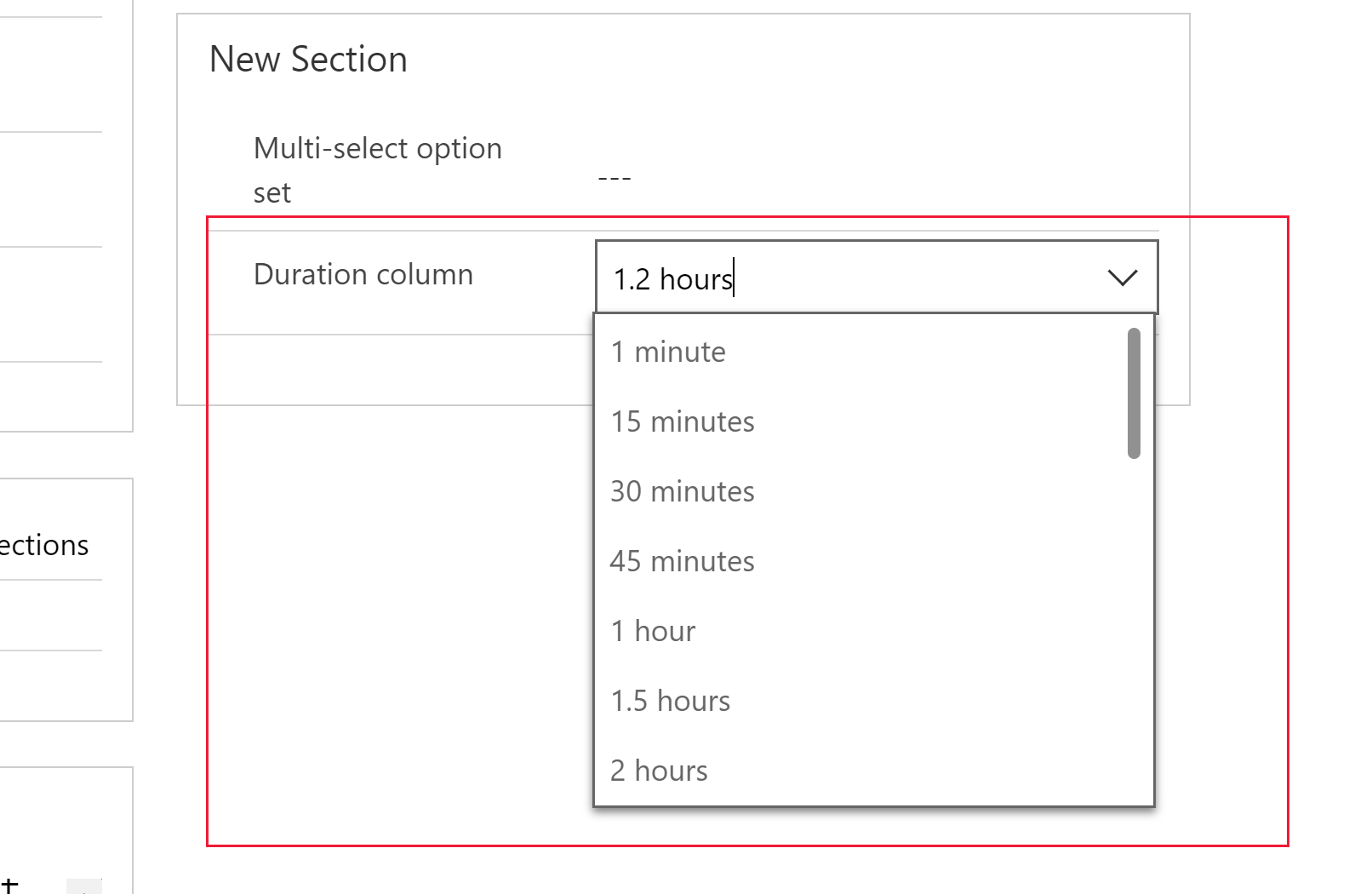 |
| タイムゾーン | タイム ゾーンの一覧を含むドロップダウン リストとして表示される数値。 |
| 言語コード | 環境で有効になっている言語のリストを含むドロップダウン リストとして表示される数値。 他の言語が有効になっていない場合は、基本言語が唯一のオプションになります。 保存される値は、言語のロケール識別子 (LCID) 値です。 |
| なし | 整数列には特別な形式が適用されません。 これは既定の形式です。 |
日付と時刻
時刻の値を格納するためにこれらの列を使用します。 1/1/1753 12:00 AM 以降の値を格納できます。
| データの種類 | 説明 |
|---|---|
| 日付と時間 | 日付と時刻の値。 |
| 日付のみ | 日付のみを表示する日付と時刻の値。 時刻の値は、システムに 12:00 AM (00:00:00) として保存されます。 |
また、詳細オプション で、日付と時刻の列に特定の 動作 を設定することもできます。
- ユーザー ローカル: 表示値は、現在のユーザーのローカル タイム ゾーンに変換されます。 これは、新しい列の既定値です。
- 日付のみ: この動作は、日付のみ の種類で使用できます。 タイム ゾーンを変換しない表示値。 生年月日や記念日などのデータにこれを使用します。
- タイム ゾーン非依存: タイム ゾーンを変換しない表示値。
詳細: 日時の列の動作と形式
その他のデータの種類
| データ型 | 内容 |
|---|---|
| 通貨 | 環境向けに構成した通貨の通貨値。 精度レベルを設定するか、組織で使用している特定通貨や1つの標準精度を基に選択します。 詳細: 通貨列の使用 |
| 10 進数 | 小数点以下の精度が最大 10 である小数値。 詳細情報: 正しいタイプの数値を使用する |
| ファイル | バイナリ データを保存します。 |
| 浮動小数点数 | 小数点以下の精度が最大 5 である浮動小数点数。 詳細情報: 正しいタイプの数値を使用する |
| イメージ | アプリケーションの行ごとに 1 つのイメージを表示します。 各テーブルには、イメージ列を 1 つのみ設定できます。 イメージ列を作成するときに入力した 名前 は無視されます。 イメージ列の名前は、常に 'tableImage' です。 |
| 検索 | 1 つのターゲット行の種類に 1 つの行への参照を作成します。 |
| 複数選択の選択 | 複数選択できるオプションの一覧が表示されます。 |
| 複数行テキスト | テキスト値は、複数行テキストボックスに表示されることを目的としています。 最大 1,048,576 文字に制限します。 より小さい最大長を設定できます。 |
| 選択肢 | 1 つのみ選択できるオプションの一覧が表示されます。 |
| はい/いいえ | [はい/いいえ] のいずれかのみを選択可能な選択肢を表示します。 各オプションに表示されるラベルを選択します。 既定値は、はい および いいえ です。 |
新しい列の保存
表示名、名前、データ型 プロパティを設定したら、完了 を選択して、列のプロパティ パネルを閉じることができます。
テーブルの編集を続けて、追加の列を追加したり、戻ってこの列を編集し続けることができます。 列は、テーブルにすべての変更を保存するために テーブルの保存 を選択するまで作成されません。
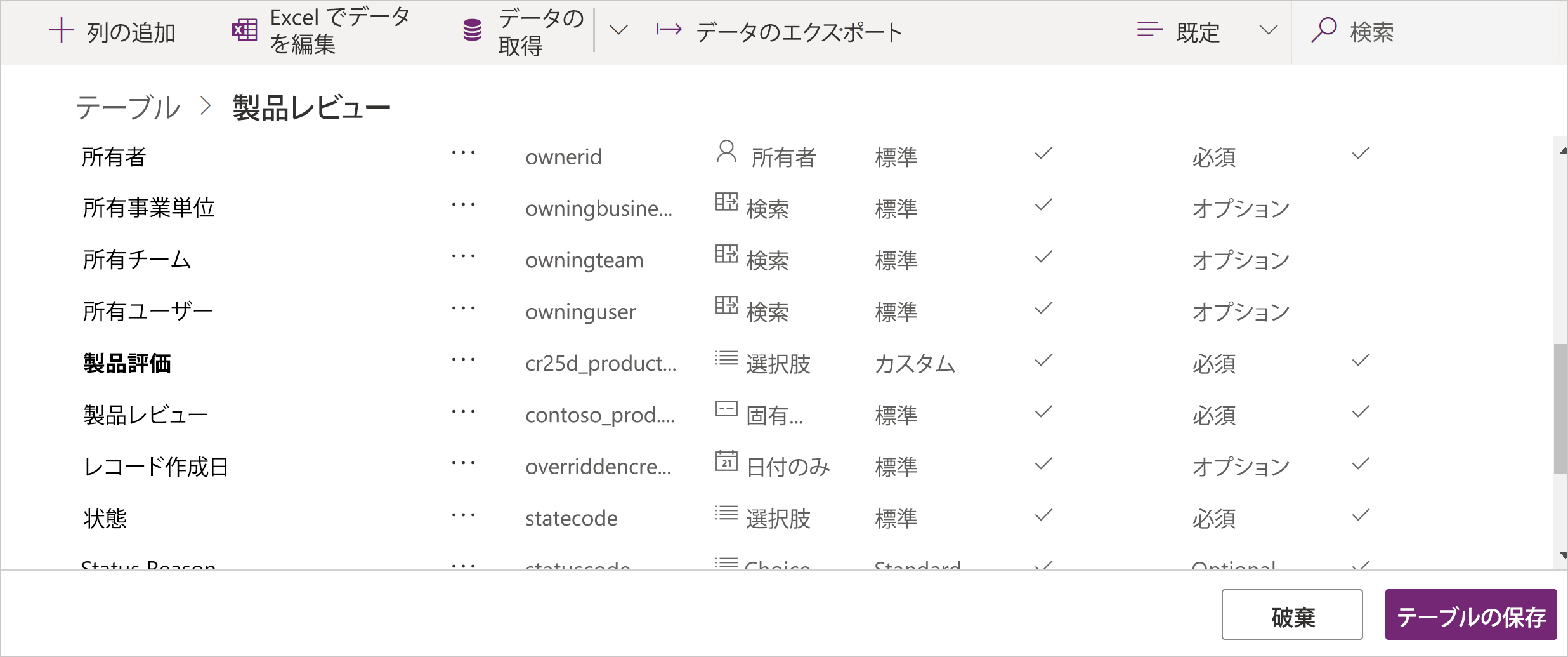
破棄 を選択して、ユーザーが行った変更を破棄することもできます。
列の編集
列を表示した状態で、編集する列を選択します。 表示名 を変更できますが、列を追加するテーブルに対する変更を保存する場合は、名前 と データ型 は変更できません。
全般プロパティ
各列は、以下のプロパティを編集できます:
| プロパティ | 内容 |
|---|---|
| 必須か | これが選択されているとき、この列にデータがないと行は保存できません。 詳細: 必須列の行をプログラムで保存する |
| 検索可能 | 使用しないテーブルの列について、これを選択解除します。 列が検索できるなら、詳細な検索 内に表示され、ビューをカスタマイズするとき使用できます。 これを選択解除すると、高度な検索を使用するユーザーに表示されるオプションの数を減らせます。 |
| 説明 | 詳細オプション 内にあります。 列の目的に関するユーザーへの指示を入力します。 これらの説明は、列のラベルにマウス ポインターを置いたときに、モデル駆動型アプリのユーザーに対してツールヒントとして表示されます。 |
注意
列を必須にする: 列を必須にするときは注意が必要です。 必要な列に入力するための適切な情報がないため行を保存できないと、ユーザーはアプリケーションの使用に抵抗を覚えます。 ユーザーは正しくないデータを入力して行を保存し、作業を開始する場合があります。
要件を動的に設定する: モデル駆動型アプリでは、ビジネス ルールやフォーム スクリプトを使用して、ユーザーの作業に応じて行のデータが変更されたときに要求レベルを変更できます。 詳細:フォームにロジックを適用するために業務ルールおよびビジネス レコメンデーションを作成する
高度な検索を使用可能かどうか: 高度な検索は、現在 Web クライアントを使用したモデル駆動型アプリでのみ利用できます。 高度な検索は、現在、統合インターフェイス クライアントでは使用できません。
列の検索とソート
検索または並べ替えを有効にできない列については、列の検索と並べ替え をご覧ください。
必須列の行をプログラムで保存する
Web サービスを使用してプログラムで行を保存する場合、SystemRequired 列のみが適用されます。 SystemRequired 列に値を設定しないと、エラーが返されます。 SystemRequired レベルの要件を設定することはできません。
列を BusinessRequired に設定すると、モデル駆動型アプリまたはキャンバス アプリの既定の動作により、アプリでこの要件が適用されます。 列に値がない場合、要求はサービスに送信されません。 アプリ ユーザーにはエラーが表示され、行を保存する前に必要な列にデータを追加するように求められます。 アプリ内には、この動作をオーバーライドし、必要に応じて操作を続行できるオプションがあります。
計算またはロールアップ
カスタム列を 計算 または ロールアップ 列に設定できます。 計算列またはロールアップ列でない列は、簡易 列と呼ばれることがあります。
計算
計算列では、列に値を割り当てる数式を入力できます。 これらのデータ型は計算列に設定できます: 通貨、日時、日付のみ、10 進数の値、期間、電子メール、言語、複数選択オプション セット、選択肢、テキスト、テキスト領域、株式銘柄コード、タイムゾーン、2 つのオプション、URL、および 整数 です。
ロールアップ
ロールアップ列では、列の数値を設定するために定期的に実行される集計関数を設定できます。 これらのデータ型は計算列に設定できます: 通貨、日時、日付のみ、10 進数の値、期間、言語、タイムゾーン、および 整数 です。
詳細情報 : 値を集約するロールアップ列を定義する
数値列のオプション
数値列の種類ごとに、絶対最小値および最大値があります。 これらの絶対値内で適切な 最小値 および 最大値 を設定できます。 これを行って、Dataverse は列に格納するデータの値を検証します。
浮動小数点数 と 10 進数の値 のデータの種類では、多くの 小数点以下の桁数 を指定できます。
選択肢列のオプション
一連のオプションを提供する列には、ローカル オプションの独自のセットを含めることも、複数の列に使用できる グローバル オプションの共通のセットを参照することもできます。
複数の列に対してオプションの同じセットを作成する場合は、グローバル選択を使用すると便利です。 グローバル選択では、1 か所にオプションのセットを維持するだけで済みます。
複数選択の選択 または 選択 のデータ型を選択すると、デザイナーは、選択可能なグローバル選択のセットを一覧表示し、新しい選択 を作成するためのオプションを提供します。

新しい選択 を選択した場合、既定の動作としてグローバル選択が作成されます。
注意
新しいグローバル選択のオプションを編集している間、表示名 と 名前 の値は列用ではなくグローバル選択用です。 既定値は列の値と一致していますが、グローバル選択を編集しながら、現在作成している列とは異なるように編集できます。
ローカル選択を作成する場合、詳細を表示 を選択して ローカル選択 を選択する必要があります。
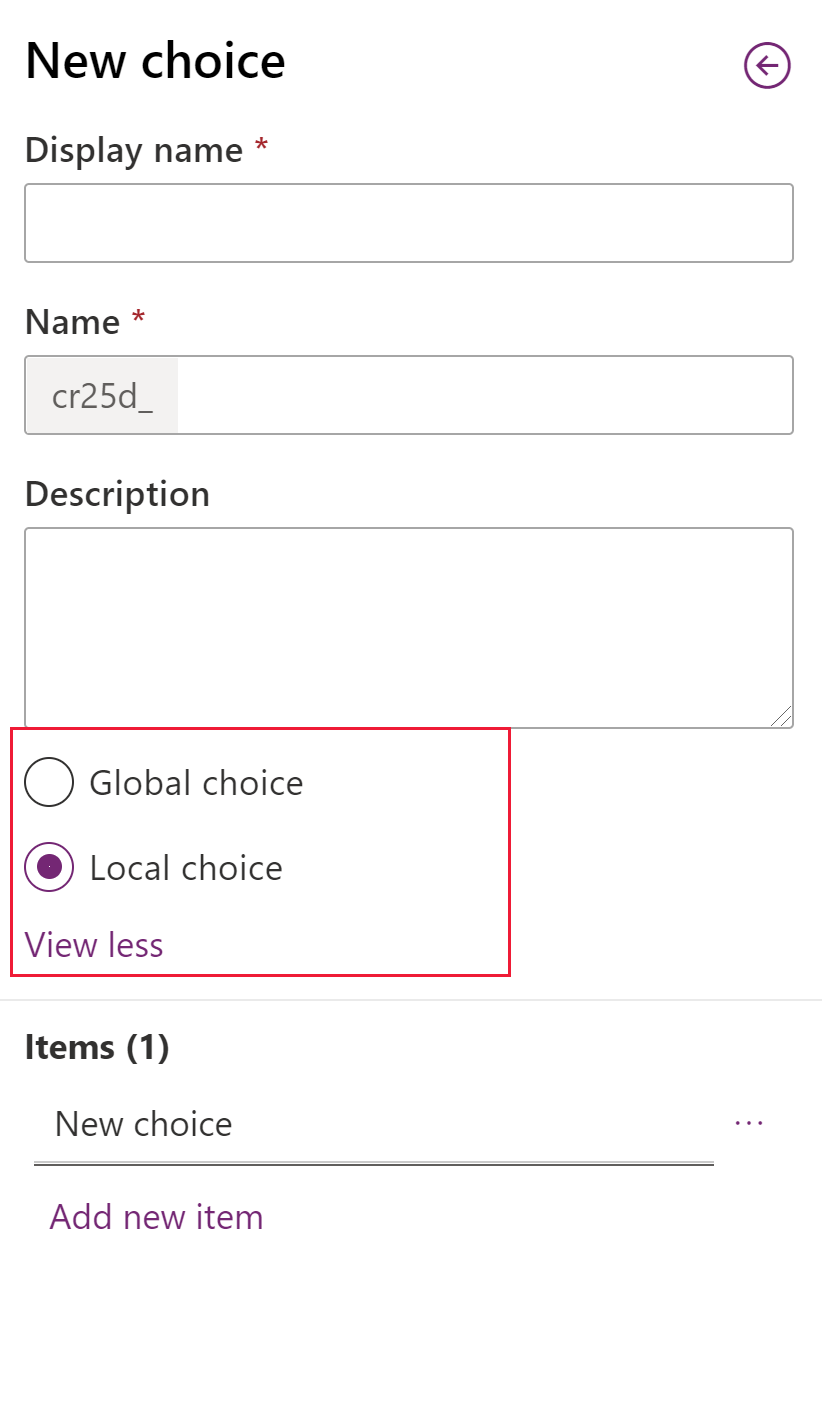
注意
すべての選択をグローバル選択として定義した場合、グローバル選択の一覧が大きくなり、管理しくくなることがあります。 オプションのセットが 1 か所でのみ使用されることがわかっている場合は、ローカル選択を使用します。
警告
エンティティ レコードによって使用されているオプションを削除すると、変更をグローバル オプション セットで保存した後はそのレコードのデータは無効になります。
使用されているオプションを削除する前に、そのオプションを使用するエンティティ レコード内のデータを有効な値に変更してください。
列の削除
システム管理者のセキュリティ ロールを使用すると、管理ソリューションの一部でないカスタム列を削除できます。 列を削除するときに、列に格納したデータはすべて失われます。 削除された列からデータを回復する唯一の方法は、列が削除される前の時点からデータベースを復元することです。
注意
カスタム列を削除する前に、他のソリューション コンポーネントに存在する依存関係を削除する必要があります。
列を表示 した状態で、一覧で削除することができるカスタム列を選択した場合、列の削除 コマンドが表示され、有効になります。
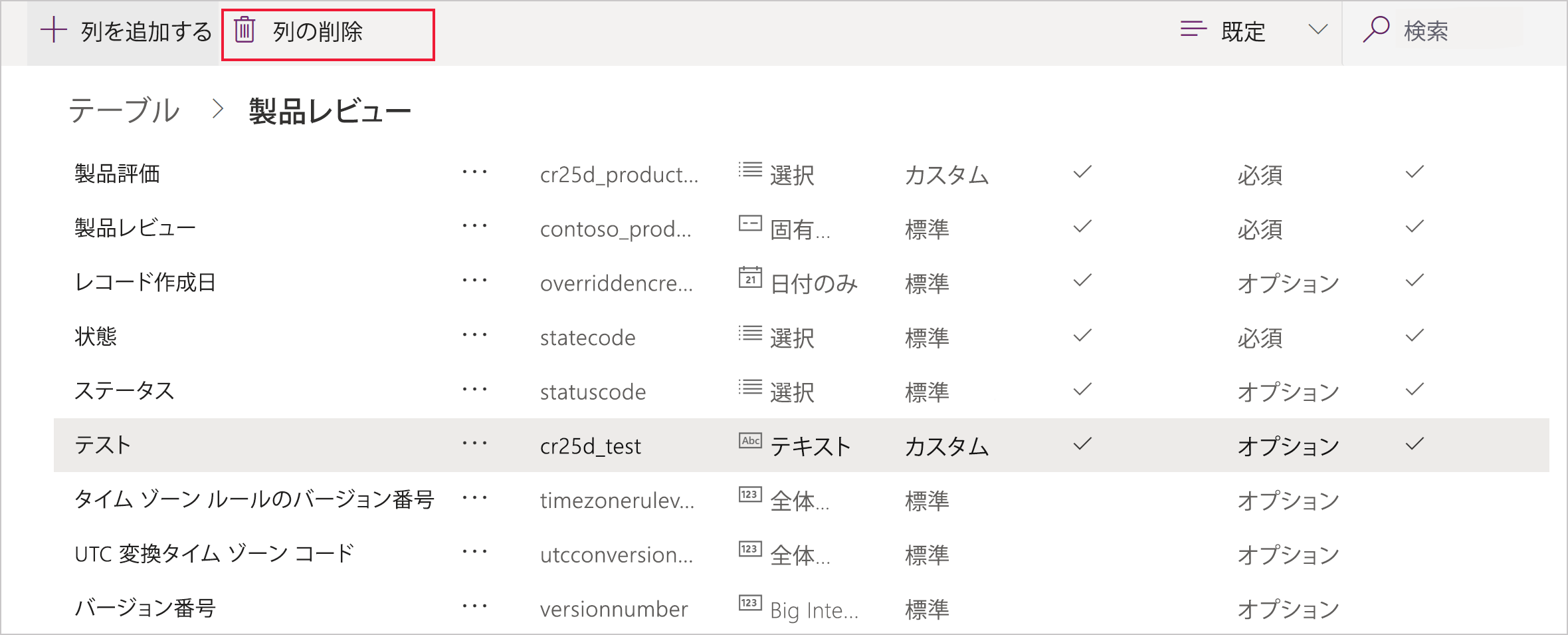
列の削除 コマンドを使用して、列を削除します。 列を削除したら、テーブルへの変更を保存する必要があります。
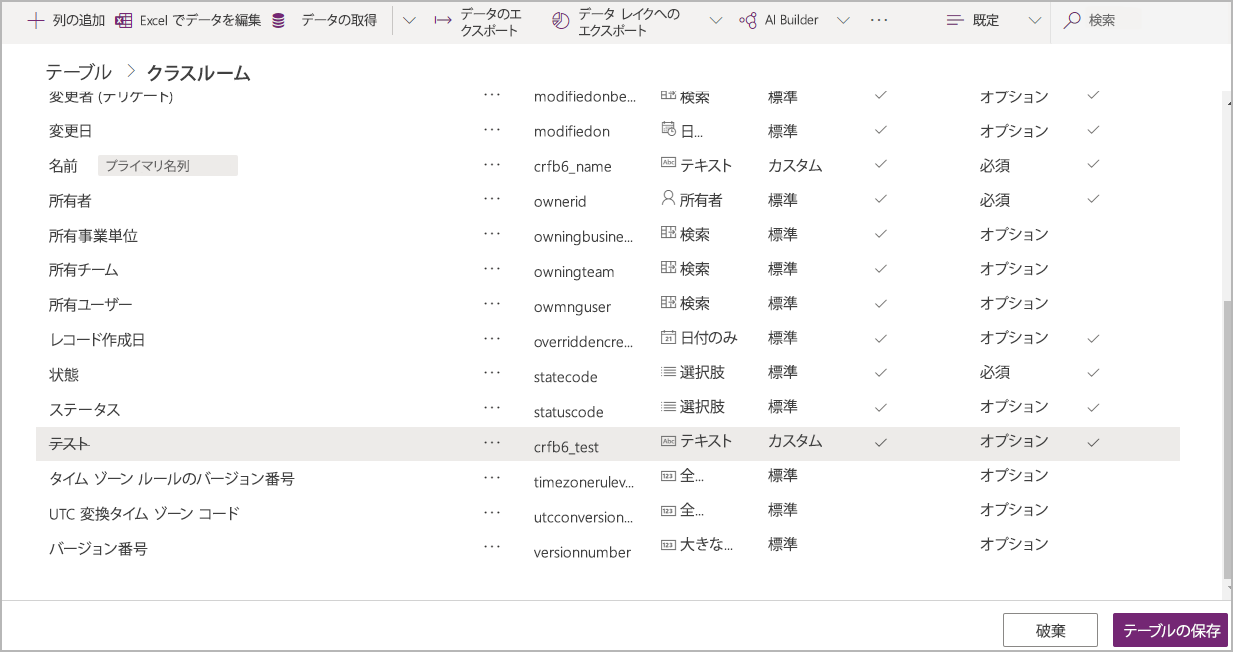
注意
依存関係に関連するエラーが表示された場合、依存関係を検出するために、ソリューション エクスプローラーを使用する必要があります。 詳細: 列の依存関係を確認する
IME モード
IME (入力方式エディター) モードは、物理キーボードを使用してテキスト列に文字を入力する方法を指定します。 IME は、テキストを作成するためにオペレーティング システムが提供しているツールです。 中国語、日本語、韓国語の入力によく使用されています。 IME モードは、ユーザーが入力する文字の制限をしません。 たとえば、IME モードが無効になっている場合であっても、テキスト入力を貼り付けることで日本語の文字を入力できます。
重要
IMEモードは、レガシー Web クライアントとの下位互換性のために使用されるものであり、ここで説明する IME モードの設定は統一インターフェイスアプリには適用されません。 また、IME モードは Internet Explorer でのみサポートされ、Firefox で部分的にサポートされています。
- アクティブ : この値を設定すると、最初に IME が起動します。 必要に応じて、後で非アクティブ化できます。 こちらが IME の既定の設定です。
- 自動 : IME モードが自動となっている場合、Power Apps は IME に干渉しません。
- 無効 : IME を無視するには、IME モードを無効にします。 これは、特定の言語で英数字を入力する際に便利です。
- 非アクティブ : Power Apps は最初に IME を無効化します。 必要に応じて、後でアクティブ化することができます。
関連項目
Dataverse の列を作成、編集する
Power Apps ソリューション エクスプローラーを使用して Dataverse の列を作成、編集する
列の種類と列のデータ型
計算列を定義して手動計算を自動化する
値を集約するロールアップ列を定義する
日時の列の動作と形式
注意
ドキュメントの言語設定についてお聞かせください。 簡単な調査を行います。 (この調査は英語です)
この調査には約 7 分かかります。 個人データは収集されません (プライバシー ステートメント)。